قد يبدو الأمر أبسط من التلقائي استعادة ويندوزعلى جهاز كمبيوتر محمول؟ ولكن لا يستخدم الجميع هذه الوظيفة المريحة للغاية. لأن الكثير من أصحاب أجهزة الكمبيوتر المحمول لم يسمعوا عنها من قبل! نحن ندرس بعناية التعليمات الموجودة على واقي الشمس أو طارد الحشرات، لكن لا أحد تقريبًا يقرأ التعليمات الموجودة على جهاز الكمبيوتر المحمول الخاص به! ما الذي لا نعرفه بالفعل؟ ولسوء الحظ، فإن الكثيرين يخذلون بسبب هذه الثقة بالنفس. ورأيت العديد من المستخدمين الذين دفعوا أموالاً للفني لإعادة تثبيت النظام. ومن الجيد أن لا يحذفه السيد القسم المخفيأثناء التثبيت. ولكن يمكنك القيام بذلك بنفسك، ما عليك سوى اكتشاف الاسترداد التلقائي للنظام... ويمكن لأي شخص القيام بذلك.
1. ما هو الاسترداد التلقائي لنظام التشغيل Windows وما الغرض منه؟
الآن تمتلك جميع الشركات المصنعة لأجهزة الكمبيوتر المحمول تقريبًا تقنياتها الخاصة لاستعادة إعدادات المصنع. على سبيل المثال، تسمى تقنية الاسترداد الخاصة بشركة Acer eRecovery، وAsus - AI Recovery، وما إلى ذلك. لكن جوهر العمل هو نفسه بالنسبة للجميع. تعمل جميعها على إعادة النظام إلى حالة المصنع، مع كافة البرامج وبرامج التشغيل. وبالطبع نحن لا نتحدث فقط عن نظام التشغيل Windows. لاستعادة النظام تحتاج إلى وقت تمهيد BIOSاضغط على زر معين أو مجموعة مفاتيح معينة (المزيد حول هذا في النقطة 2). سيتم إطلاق معالج خاص حيث نحتاج فقط إلى إجراء بضع نقرات.
قائمة الأداة المساعدة لاسترداد Acer eRecovery (تعليمات تفصيلية):
يهتم مصنعو أجهزة الكمبيوتر المحمول بنا. وهذا حقا جدا وظيفة مريحة- لا حاجة لتخزين الأقراص مع نظام التشغيل وبرامج التشغيل والجهد في تثبيتها. كل ما تحتاجه هو الضغط على بضعة أزرار، وسيكون لديك نظام على الكمبيوتر المحمول الخاص بك في شكله الأصلي!
2. كيف يعمل الاسترداد التلقائي للنظام؟
يوجد قسم مخفي واحد (أحيانًا قسمين) على القرص الصلب للكمبيوتر المحمول. حجمها عدة جيجا بايت. أنها تحتوي على نسخة معبأة نظام التشغيلوبرامج التشغيل والبرامج التي تقوم بفك نسخة من نظام التشغيل على قسم النظام. هذه الأقسام مخفية بالنسبة لنا - يراها النظام، لكنه لا يعرضها في Explorer.
عند الضغط على مجموعة مفاتيح، لا يتم تحميل نظام التشغيل، بل البرامج التي تقوم بتفريغ نسخ النظام إلى قسم النظام. تظهر قائمة على الشاشة حيث يجب على المستخدم تحديد أحد خيارات الاسترداد المقترحة. تجدر الإشارة إلى ذلك أثناء التثبيت، عادةً ما يتم مسح المحتويات قسم النظام
(محرك الأقراص C:\) ويتم كتابة نسخة جديدة من النظام.
وتجدر الإشارة أيضًا إلى أنه عند تثبيت نظام التشغيل بالطريقة المعتادة (من قرص مضغوط)، قد يتم مسح منطقة التمهيد لنظام الاسترداد وفي هذه الحالة لن يعمل. لذلك يجب عليك توخي الحذر، أو عمل نسخة احتياطية من MBR (منطقة التمهيد)، واستعادتها إذا لزم الأمر. دعميمكن إجراء MBR (وأكثر من ذلك بكثير) بكل بساطة باستخدام الأداة المساعدة النسخ الاحتياطي كومودو.
3. مفاتيح التشغيل السريع من الشركات المصنعة الشهيرة لأجهزة الكمبيوتر المحمول.
فيما يلي قائمة بمفاتيح التشغيل السريع للاتصال بالاسترداد التلقائي للنظام الشركات المصنعة المختلفةأجهزة الكمبيوتر المحمولة:
- أيسر: البديل + F10(تسجيل الدخول المسبق BIOS الكمبيوتر المحمول، وقم بتمكين وظيفة استرداد D2D). يحتوي نظام الاسترداد على كلمة مرور افتراضية (000000 أو AIM1R8).
- أسوس: F9
- ديل انسبايرون: Ctrl + F11
- ديل XPS: F8 أو F9
- فوجيتسو سيمنز: F8
- حصان: F10، F11
- لينوفو ثينك باد: F11
- ال جي: اف 11
- إم إس آي: F3
- باكارد بيل: F10
- RoverBook: Alt (اضغط مع الاستمرار)
- سامسونج: F4
- سوني فايو: F10
- توشيبا: F8، F11
لذلك، تعد ميزة الاسترداد التلقائي لنظام التشغيل Windows على جهاز كمبيوتر محمول ميزة مفيدة ومريحة للغاية ولا ينبغي إهمالها. إذا قمت لسبب ما بحذف قسم الاسترداد المخفي، فلا تنزعج. عند تثبيت نظام التشغيل، ما عليك سوى إدخال مفتاح المنتج من الملصق الموجود أسفل الكمبيوتر المحمول. أو يمكنك إنشاء القسم المخفي الخاص بك لاسترداد نظام التشغيل Windows تلقائيًا. لكن هذه قصة مختلفة تمامًا)).
تعليمات
يمكنك شراء كل كمبيوتر محمول تقريبًا من المتجر معدات الحاسوب، يأتي مرفقًا بنظام التشغيل. وهذا له مميزاته: ليس عليك إنفاق المال على شراء نظام تشغيل، وليس هناك حاجة أيضًا إلى إضاعة الوقت في تثبيت النظام. ويشير وجود نظام تشغيل على القرص الصلب للكمبيوتر المحمول إلى ذلك الأقراص الصلبةيحتوي على قسم مخفي يُستخدم لاستعادة إعدادات المصنع. يقوم بعض المستخدمين بالكتابة فوق هذا القسم عمدًا لزيادة مساحة القرص، والبعض الآخر لا يعلم بوجود هذا القسم.
إذا لم تكن على علم بوجود محرك الأقراص المخفي هذا وترغب في استخدامه للغرض المقصود منه، فيمكنك استخدام اختصارات لوحة المفاتيح الخاصة. لاستخدام وظيفة استرداد النظام وبرامج التطبيقات بشكل صحيح، تحتاج إلى معرفة اختصارات لوحة المفاتيح هذه. يجب الضغط على ما يسمى بالمفاتيح الساخنة أثناء تشغيل الكمبيوتر، أي. في الوقت الذي يتعطل فيه نظام التشغيل ولا يتمكن من التمهيد من تلقاء نفسه. عند الضغط على مفاتيح التشغيل السريع، سيتم نقلك إلى قائمة إعادة ضبط المصنع.
قامت كل شركة مصنعة لأجهزة الكمبيوتر المحمول بتطوير نظام استعادة الإعدادات الخاص بها، وبالتالي ستختلف المفاتيح الساخنة. فيما يلي قائمة بمفاتيح التشغيل السريع من كبرى الشركات المصنعة لأجهزة الكمبيوتر المحمول:
سامسونج - اضغط على F4؛
فوجيتسو سيمنز - اضغط F8؛
توشيبا - اضغط على F8؛
آسوس - اضغط F9؛
سوني فايو - اضغط على F10؛
باكارد بيل - اضغط على F10؛
HP Pavilion - اضغط على F11؛
إل جي - اضغط على F11؛
لينوفو ثينك باد - اضغط على F11؛
Acer - في BIOS، قم بتنشيط وضع "قرص إلى قرص" (D2D)، ثم اضغط على Alt+F10؛
ديل (إنسبايرون) - اضغط على Ctrl + F11
يؤكد مصنعو أجهزة الكمبيوتر المحمول أنك ستتمكن من استعادة النظام، ولكن من غير المحتمل سلامة الملفات أو المجلدات التي تهمك. لذلك، لا تنس عمل نسخ من ملفاتك بشكل متكرر على الوسائط القابلة للإزالة: محركات الأقراص المضغوطة/أقراص الفيديو الرقمية، ووسائط الفلاش، وما إلى ذلك.
لقد تم تجهيز أجهزة الكمبيوتر المحمولة ASUS منذ فترة طويلة بأداة مساعدة ملائمة لإعادة ضبط الإعدادات. ستساعدك هذه الأداة على العودة إلى حالة المصنع خلال اثنتين فقط خطوات بسيطة. أنت بحاجة إلى القراءة بعناية، وستقوم الأداة المساعدة بالباقي، كما كتبت بالفعل، من أجلك.
لإعادة حاسوبك المحمول من Asus إلى إعدادات المصنع، عليك اتباع الخطوات التالية بالتسلسل:
في أجهزة الكمبيوتر المحمولة ASUSيتم تمكين الوظيفة بشكل افتراضي التشغيل السريع- التمهيد الداعم. إنها تزعجنا. لتعطيله، انتقل إلى BIOS. على أجهزة الكمبيوتر المحمولة الخاصة بالشركة السير ASUSيتم تشغيله بالضغط على الزر F2 أثناء تشغيل الجهاز. يجب الضغط على الزر قبل بدء تحميل نظام التشغيل. سيكون من الحكمة الضغط عليه عدة مرات حتى يعرف الكمبيوتر المحمول ما نريده منه.
بمجرد دخولك إلى BIOS، انتقل إلى علامة التبويب Boot (التمهيد). يمكنك الانتقال إلى علامة التبويب باستخدام الأسهم الموجودة على لوحة المفاتيح أو باستخدام الماوس، إذا كان BIOS يدعمها. في علامة التبويب "التمهيد"، تحتاج إلى العثور على عنصر Boot Booster، وقم بتمييزه ثم اضغط على Enter. بعد الضغط على Enter، سيتم فتح نافذة تحتاج فيها إلى تحديد العنصر المعطل. بهذه الطريقة سنقوم بتعطيل نظام البدء السريع مما سيعطينا الفرصة للعودة إلى إعدادات المصنع.
الآن، استخدم مفاتيح الأسهم على لوحة المفاتيح للانتقال إلى علامة التبويب الأخيرةوحدد Savechangesandexit وانتظر حتى يتم تنشيطه. سيؤدي هذا إلى حفظ عملك في BIOS وإعادة تشغيل الكمبيوتر المحمول.
سيقوم برنامج الاسترداد بإعداد كل شيء الملفات الضرورية، سيطلب منك مرة أخرى ويبدأ استرداد النظام. بعد ذلك، سيبدأ إعداد النظام لاستعادة البيانات. ستظهر رسالة على الشاشة تشير إلى أنه سيتم حذف جميع إعدادات المستخدم. سوف تحتاج إلى تأكيد هذا الإجراء بالنقر فوق "موافق". مشاركتك الإضافية غير مطلوبة. أثناء هذه العملية، سيتم إعادة تشغيل الكمبيوتر المحمول عدة مرات. وقت الانتظار التقريبي هو 30 دقيقة.
مرحبًا أيها المشرف، أريد استعادة إعدادات المصنع على جهاز الكمبيوتر المحمول HP الخاص بي، لقد قمت بتشغيل برنامج HP Recovery Manager وهو يوفر 8 خيارات استرداد! كيف أختار المناسب؟ يوجد قسمان على القرص الصلب الخاص بي: (C :) و (D :).
نحن:) تم تثبيت ويندوز 8.1.
على (د :) هناك مجموعة من الأفلام والموسيقى.
أخبرني، عند الاستعادة من جهاز كمبيوتر محمول، هل سيتم حذف جميع الملفات أم المعلومات فقط من القرص (C :)؟لا توجد طريقة بالنسبة لي لفقد تلك الملفات الموجودة على القرص (D :)، وببساطة لا يوجد مكان لنسخها، محمولة قرص صلبلا يوجد يو اس بي. إذا كان لديك مقال مفصل بالنسبة لي، سأكون ممتنا.

أيها الأصدقاء، إذا أصبح نظام التشغيل المثبت على الكمبيوتر المحمول الخاص بك مؤذًا، فلا داعي للقلق بشأن البحث عن الفيروسات المختلفة والبرامج الملتوية وبرامج التشغيل غير الصحيحة وغيرها من الأسباب التي أدت إلى عدم الاستقرار عمل ويندوزخذها وقم ببساطة باستعادة إعدادات المصنع على الكمبيوتر المحمول الخاص بك! يمكنك القيام بذلك على كمبيوتر HP (Hewlett-Packard) خلال 20 دقيقة. سيكون نظام التشغيل في حالة ممتازة وقت الشراء، وكل ما تبقى هو تثبيت البرنامج وهذا كل شيء. لن تؤثر العودة إلى الحالة الأصلية إلا على محرك الأقراص (C:)، بينما تظل المعلومات الموجودة على محركات الأقراص الأخرى دون تغيير.
البرنامج مسؤول عن الاسترداد على أجهزة الكمبيوتر المحمولة من HP إدارة الاسترداد HP، والتي يمكن تشغيلها حتى لو لم يتم تشغيل جهاز الكمبيوتر. أريد في مقالتي أن أوضح لك جميع الطرق لاستعادة كمبيوتر HP المحمول إلى "إعدادات المتجر".
الطريقة الأولى. انتقل إلى واجهة Metro Windows 8.1، ابحث بين التطبيقات " HP Recovery Manager" وقم بتشغيله. انقر فوق الزر "بيئة الإصلاح في Windows" أعد تشغيل جهاز الكمبيوتر الخاص بك وأدخل إلى بيئة الإصلاح في Windows لتحديث الصورة أو استعادة النظام إلى الإعدادات الأوليةالصانع."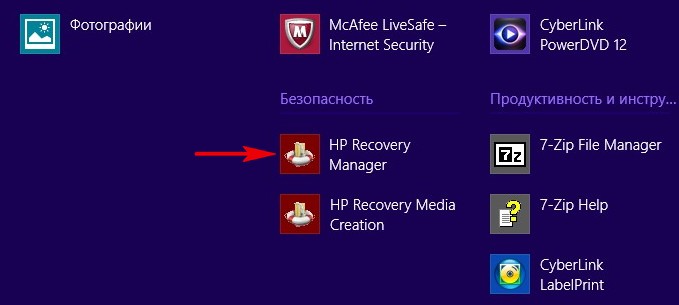
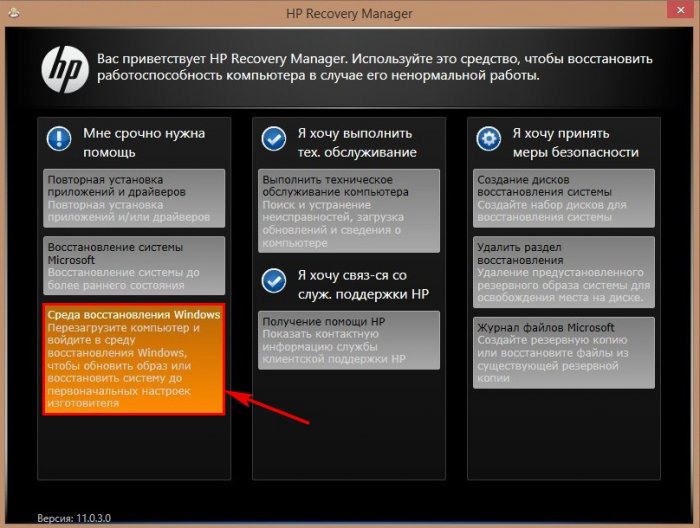
انقر فوق موافق. إعادة تشغيل الكمبيوتر المحمول
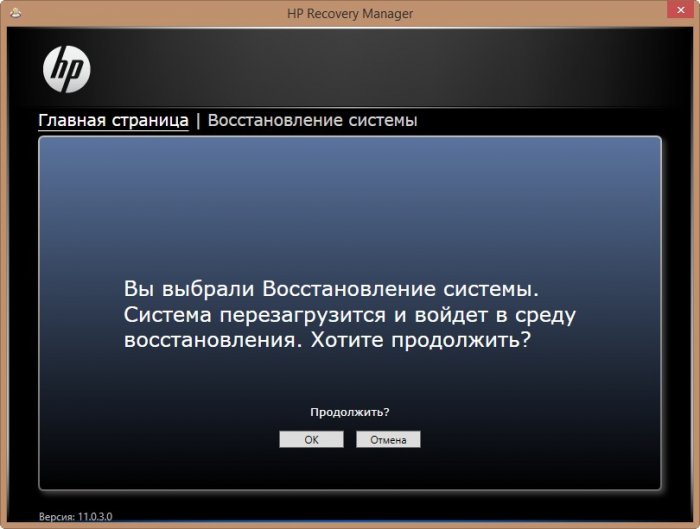
انقر التشخيص.
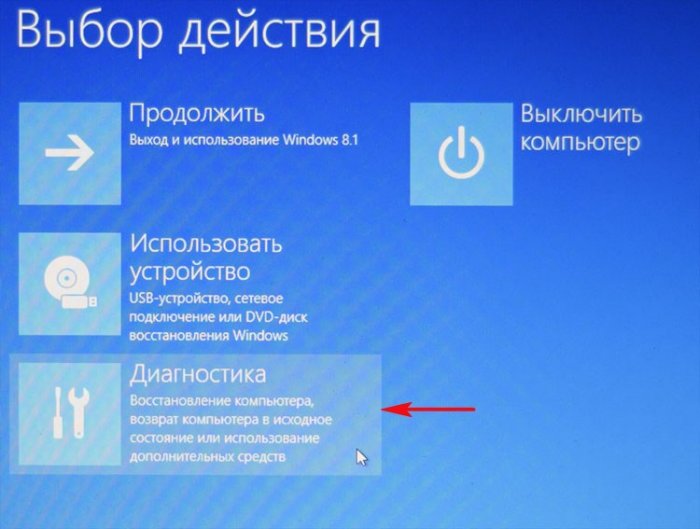
مدير الانتعاش
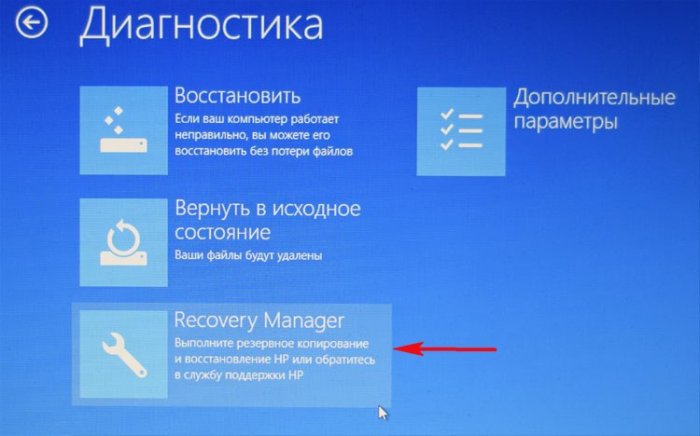
انقر على الزر إعادة النظام إلى حالته الأصلية عند شحنه من الشركة المصنعة.
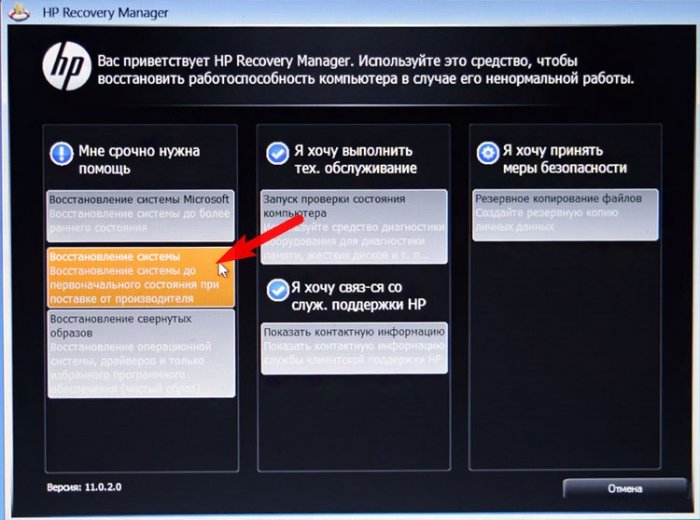
ضع علامة على العنصر. إضافي.
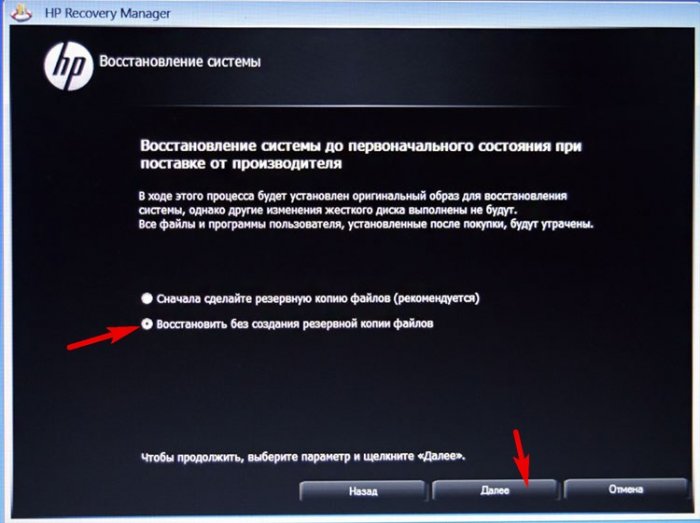
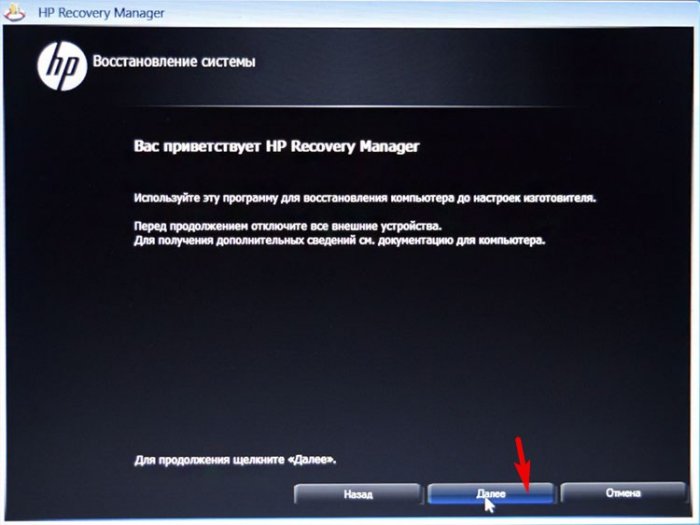
تبدأ عملية إعادة الكمبيوتر المحمول إلى إعداداته الأصلية.
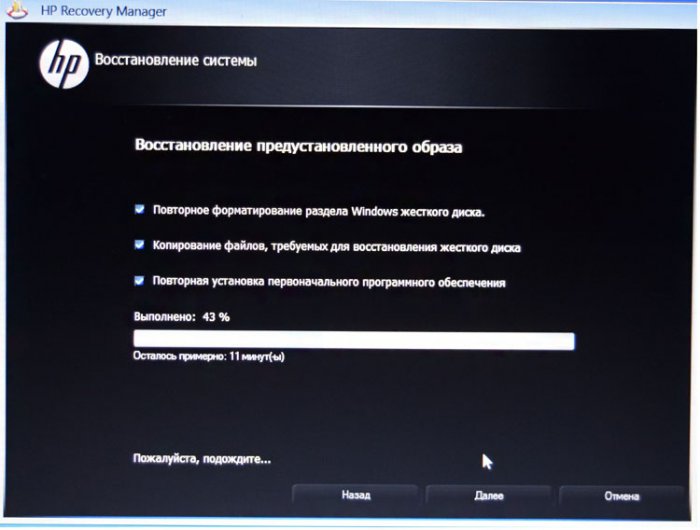
انقر فوق إنهاء.
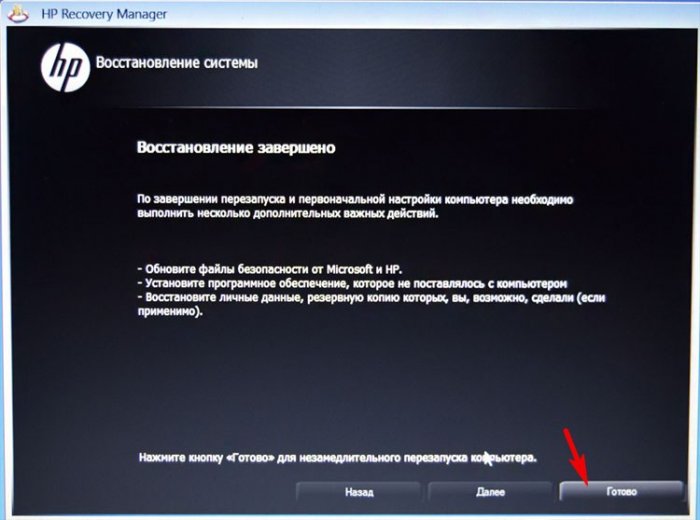
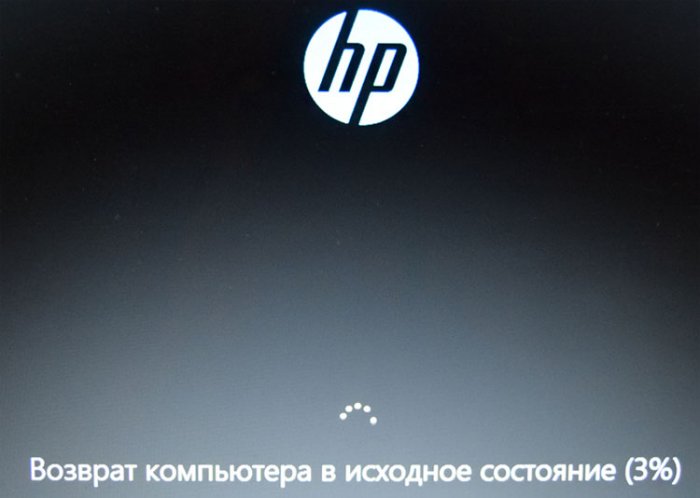
كل ما يتعين علينا فعله هو ضبط إعداداتنا الشخصية والبدء.
عادةً ما يتم تكوين الإعدادات الإقليمية بشكل صحيح. إضافي
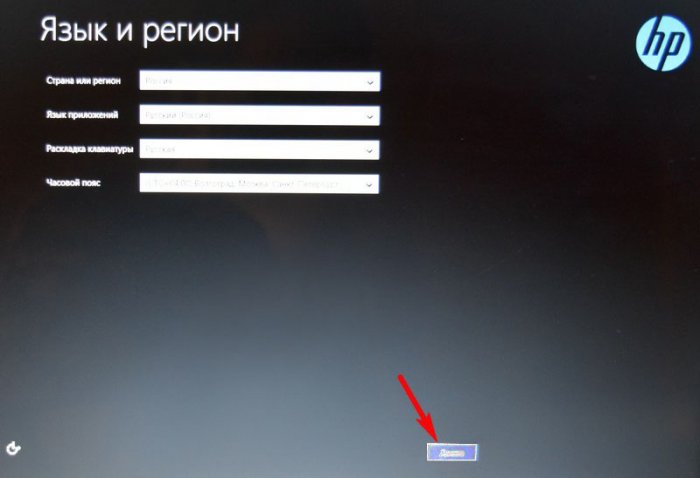
أنا أتفق
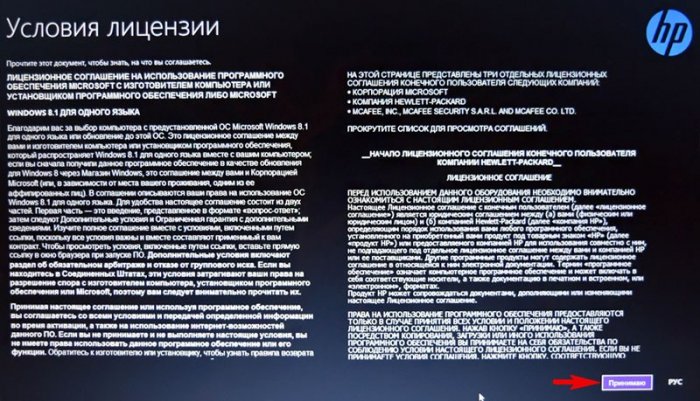
يتخطى
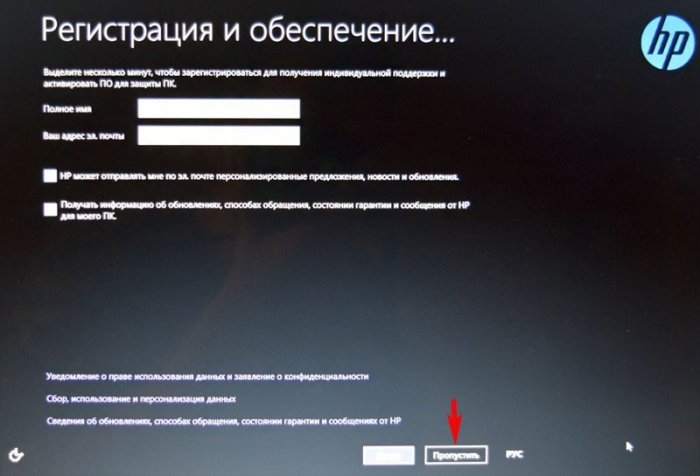
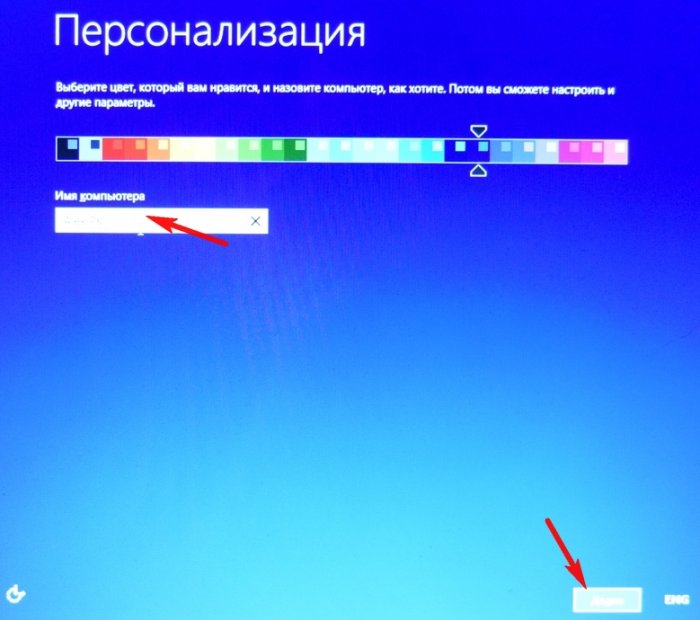
تخطي هذه الخطوة
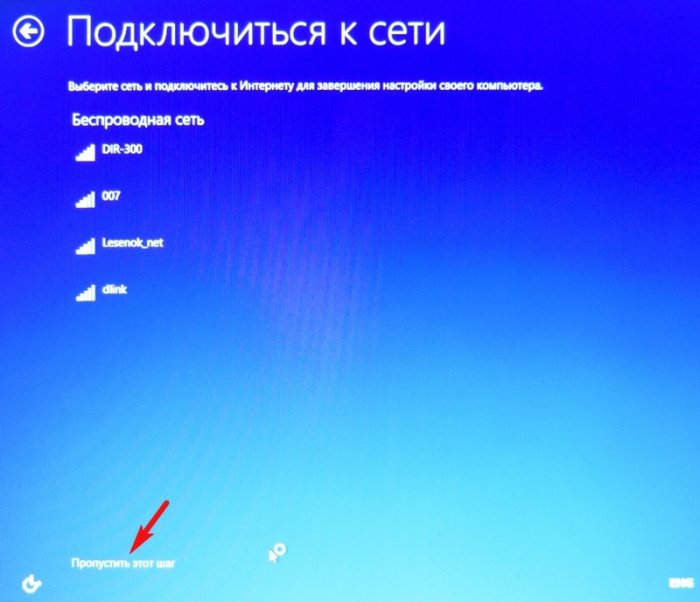
استخدم الإعدادات القياسية
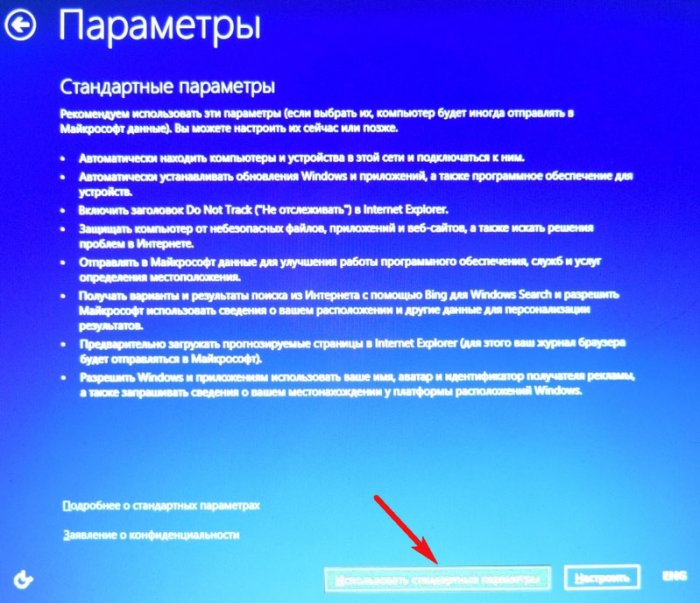
أدخل اسم المستخدم الخاص بك وانقر فوق "إنهاء".
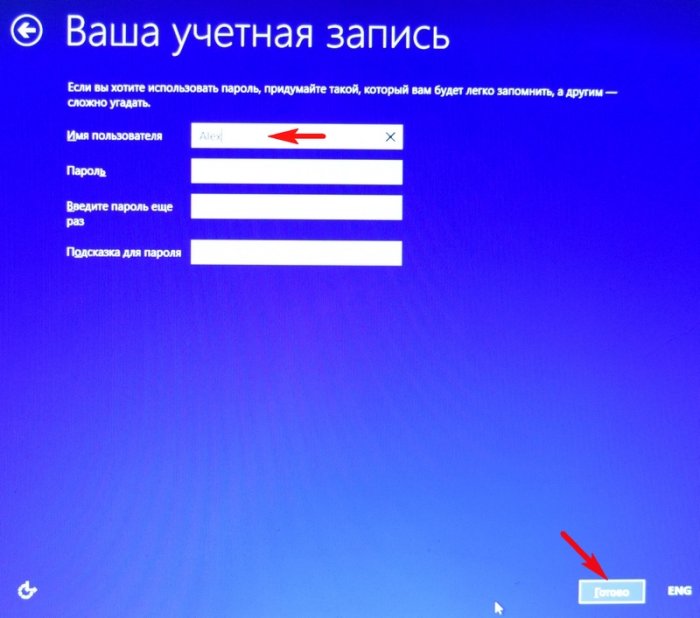
تحميل نظيفة نظام التشغيل Windows 8.1. أثرت عملية الاسترداد على محرك الأقراص (C:) فقط، وظلت جميع الملفات الموجودة على محركات الأقراص الأخرى سليمة.

كيفية استعادة إعدادات المصنع الكمبيوتر المحمول HP إذا لم يتم تشغيله
يمكن أن يحدث هذا بسبب مختلف أخطاء النظامأو الأفعال التدميرية البرمجيات الخبيثةوفي هذه الحالة لن تتمكن من الوصول إلى واجهة Metro وتشغيلها HP Recovery Manager، ولكن لا يزال بإمكانك بدء عملية التراجع.
اضغط على الزر عند تشغيل الكمبيوتر المحمول خروجوادخل إلى قائمة الإعدادات. للدخول إلى وضع الاسترداد، اضغط على المفتاح F11.
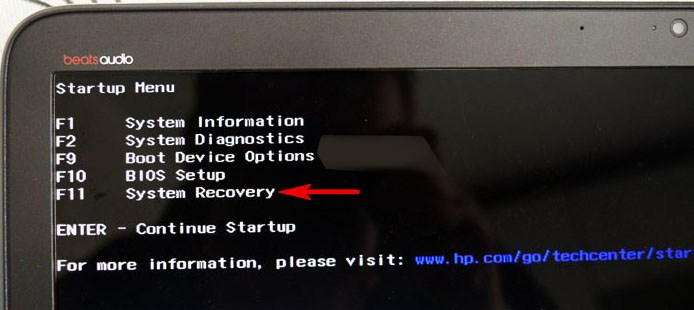
قائمة "تحديد الإجراء" المألوفة بالفعل.
حدد خيار التشخيص.
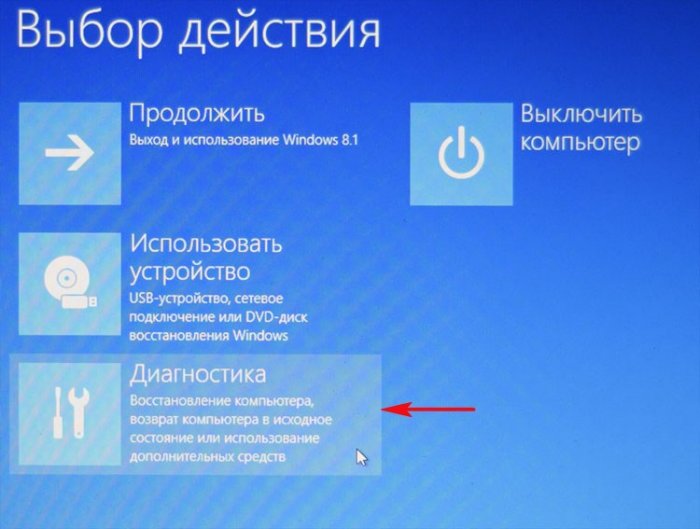
مدير الانتعاش
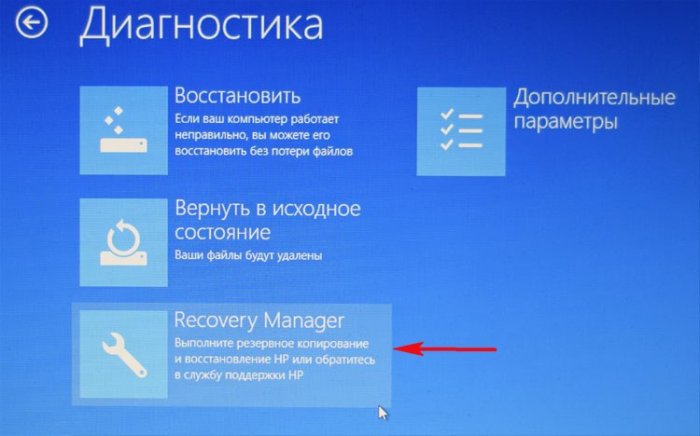
انقر فوق استعادة النظام إلى حالته الأصلية كما تم شحنه من الشركة المصنعة. إذن أنت تعرف بالفعل كيفية التصرف.
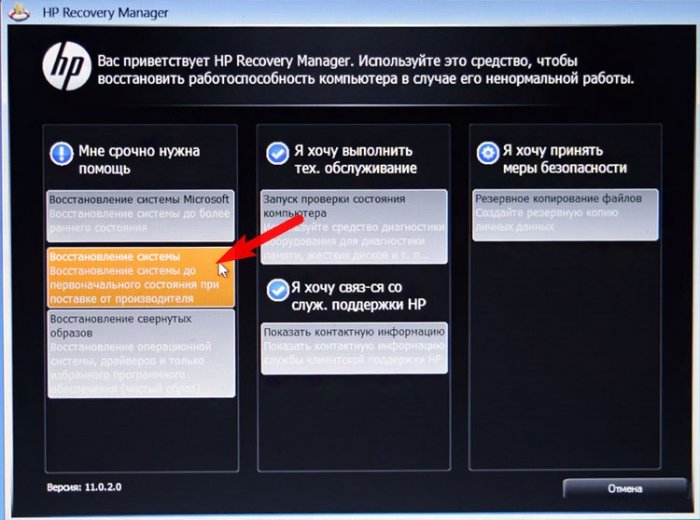
كيفية استعادة إعدادات المصنعالكمبيوتر المحمول HP إذا لم يتم تشغيله ويتم حذف الأقسام المخفية باستخدام إعدادات المصنع
إذا قمت بإعادة تثبيت Windows 8.1 على Windows 7 على الكمبيوتر المحمول الخاص بك، فمن المحتمل أنك حذفت كل شيء قبل تثبيت السبعة الأقسام الموجودة على القرص الصلب، بما في ذلك القسم المخفي مع صورة المصنع. في هذه الحالة عليك استعمال . يجب عمل هذه الأقراص مسبقًا.
أدخل قرص الاسترداد في محرك الكمبيوتر المحمول.

اضغط على الزر عند تشغيل الكمبيوتر المحمولخروج وادخل إلى قائمة الإعدادات. لتشغيل الكمبيوتر المحمول من قرص الاسترداد، اضغط على المفتاح F9.
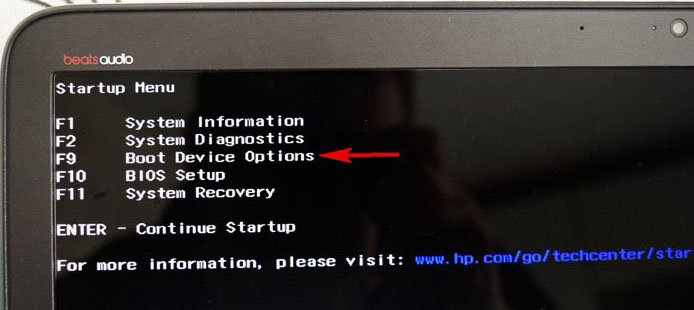
اختر في قائمه التمهيدمحرك واضغط على Enter.
![]()
ضع علامة على العنصر قم بتشغيل البرنامج من الوسائط
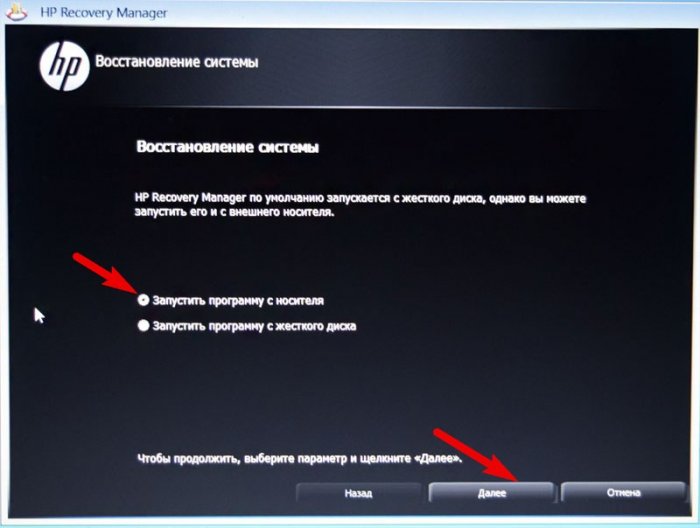
اعدادات المصنع
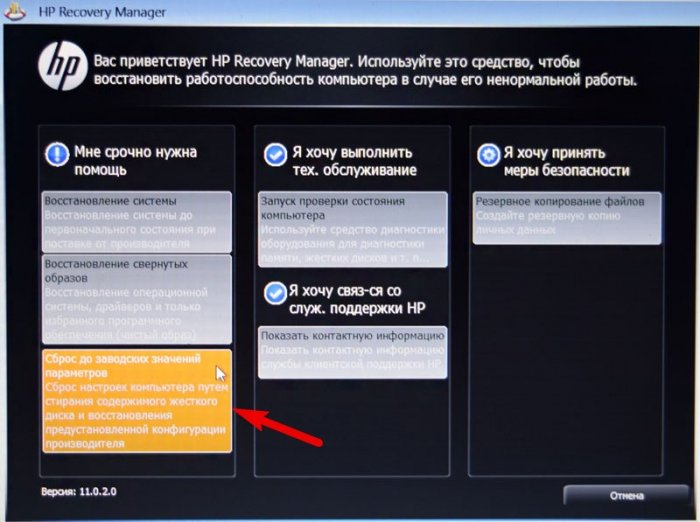
ضع علامة على العنصر استرداد دون الخلق نسخة إحتياطيةملفات. إضافي.
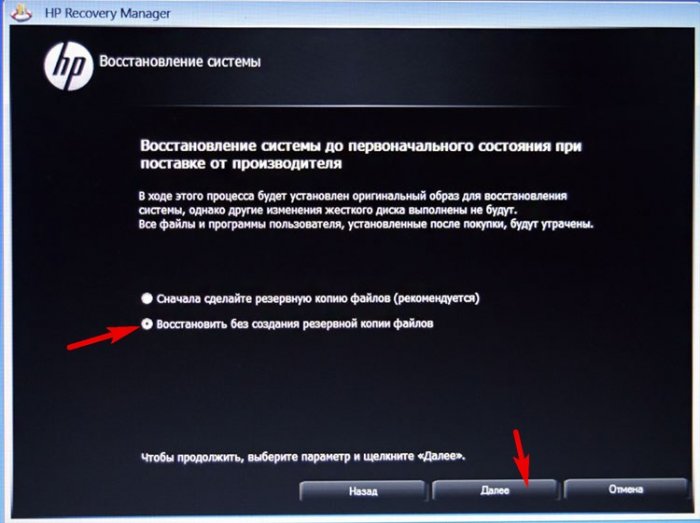
عملية إعادة الكمبيوتر المحمول إلى الحالة الأولية، والتي من المؤكد أن تنتهي بنجاح.

مقالات حول هذا الموضوع:
إذا توقف Windows عن التحميل، ثم لاستعادته العملية الصحيحةيمكنك استخدام المرافق القياسية.
أحد الكوابيس الرئيسية لمحبي الكمبيوتر هو مواجهة موقف لا يمكنهم فيه تشغيل الجهاز. يبدأ نظام التشغيل في التحميل، ولكنه يعرض في النهاية رسالة مثل: "فشل التكوين تحديثات ويندوز، يتم التراجع عن التغييرات، لا تقم بإيقاف تشغيل الكمبيوتر." وبعد ذلك لا يحدث شيء جديد - تعافى برمجةإنه لا يعمل، والتنزيل المستمر لا يساعد.
الفيروسات وأنواعها برامج التجسس- الأسباب الأكثر شيوعا لمشاكل الكمبيوتر. دعونا معرفة كيفية الدفاع عن أنفسنا.
أدوات استعادة النظام
قبل إصدار Windows 7، تحول هذا الوضع إلى العديد من الرقصات مع الدف، وفي كثير من الأحيان إعادة التثبيت الكاملةنظام التشغيل. الآن أصبح كل شيء مختلفًا، وغالبًا ما يتم حل المشكلة باستخدام الأدوات القياسية من Microsoft، والتي لا تحتاج حتى إلى التثبيت بشكل خاص. وتتلخص المهمة في إدراك وجود مجموعة الأدوات هذه، من حيث المبدأ، فضلاً عن تذكرها ببساطة عندما يحدث فجأة شيء "لا يمكن إصلاحه".
الحيلة هي أنه عند تشغيل جهاز الكمبيوتر الخاص بك، قبل ظهور الرموز تمهيد ويندوز، لديك الوقت للوصول إلى المعلمات المتقدمة لهذا التمهيد بالذات، حيث ستتمكن من تشغيل التشخيص، وإذا لزم الأمر، استعادة النظام إلى نقطة التفتيش المحددة. يتطلب Windows 7 منك الضغط على مفتاح الوظيفة عند التشغيل F8، ثم حدد خيار "استكشاف الأخطاء وإصلاحها" (على الرغم من أنه في حالات نادرة، يوفر خيار "آخر تكوين معروف" الموقف).
المزيد من خيارات تنزيل Windows 7
بمجرد الوصول إلى قائمة "خيارات استرداد النظام"، أصبح أحد الخيارين الأولين في معظم الحالات بمثابة الخلاص. "استرداد بدء التشغيل"يمكن أن ينقذ نظام التشغيل الوضع التلقائي، أ "استعادة النظام"يتطلب منك تحديد نقطة تفتيش يدويًا للرجوع إليها.
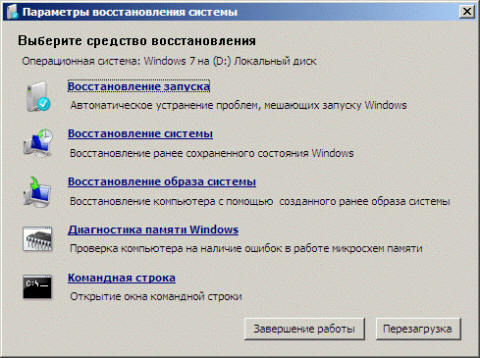
خيارات الاسترداد أنظمة ويندوز 7
لتتمكن من استعادته إلى حالته الأصلية في حالة حدوث خلل في نظام التشغيل، من الضروري إنشاء قرص استرداد مسبقًا.ستكون Microsoft تخون نفسها إذا تركت جميع الأدوات المفيدة كما كانت من قبل من خلال تحديث من بنات أفكارها. يتم استرداد نظام Windows 10 عن طريق الضغط على المفاتيح الساخنة إزاحة+F8، وعلى عكس "سبعة"، تحتاج إلى الضغط على هذه المجموعة بسرعة كبيرة جدًا، حيث بدأ نظام التشغيل نفسه في التحميل بشكل أسرع بكثير.
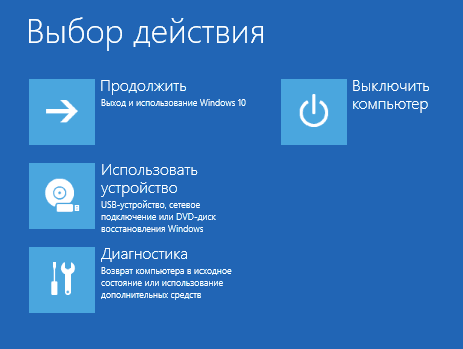
شهدت تغييرات و مظهرقائمة الحفظ. عن طريق تحديد "التشخيصات" في " خيارات اضافية"هناك "استعادة النظام" و"إصلاح بدء التشغيل" المألوفان بالفعل (بترتيب مختلف فقط). يوجد أيضًا خيار "العودة إلى الإصدار السابق" إذا قمت بالتحديث إلى "عشرة" من أحد الإصدارات الإصدارات السابقةشبابيك.

إذا لم يعمل الاسترداد التلقائي
إن استعادة نظام Windows إلى إحدى نقاط التفتيش السابقة ليست مهمة صعبة. من المهم فقط أن تكون هذه النقاط نفسها موجودة في النظام، لأنه في بعض الأحيان يقوم المستخدمون أنفسهم بتعطيل إنشائهم يدويًا، وفي نفس الوقت حذف النقاط الموجودة. من المنطقي حقًا مسح نقاط التحكم القديمة بشكل دوري، لأنها تشغل مساحة كبيرة. لكن التخلي عن نقاط الاسترداد بشكل كامل هو اقتراح محفوف بالمخاطر.
كيف تتنقل عبر الإنترنت دون التقاط الفيروسات؟ سوف تساعد خوادم DNS الآمنة.للتأكد من إنشاء نقاط الاستعادة تلقائيًا لك أو لإجراء تغييرات على الإعدادات المقابلة، تحتاج إلى تحديد عرض الرموز الكبيرة (أو الرموز الصغيرة، ولكن ليس الفئات) في نافذة "الخيارات" وتحديد "الاسترداد". خيار. هناك بالفعل خيار "إعداد استرداد النظام"، تحقق مما إذا كانت الحماية ممكّنة، وإذا لزم الأمر، استخدم زر "التكوين". هنا يمكنك إنشاء نقطة يدويًا للاسترداد اللاحق.
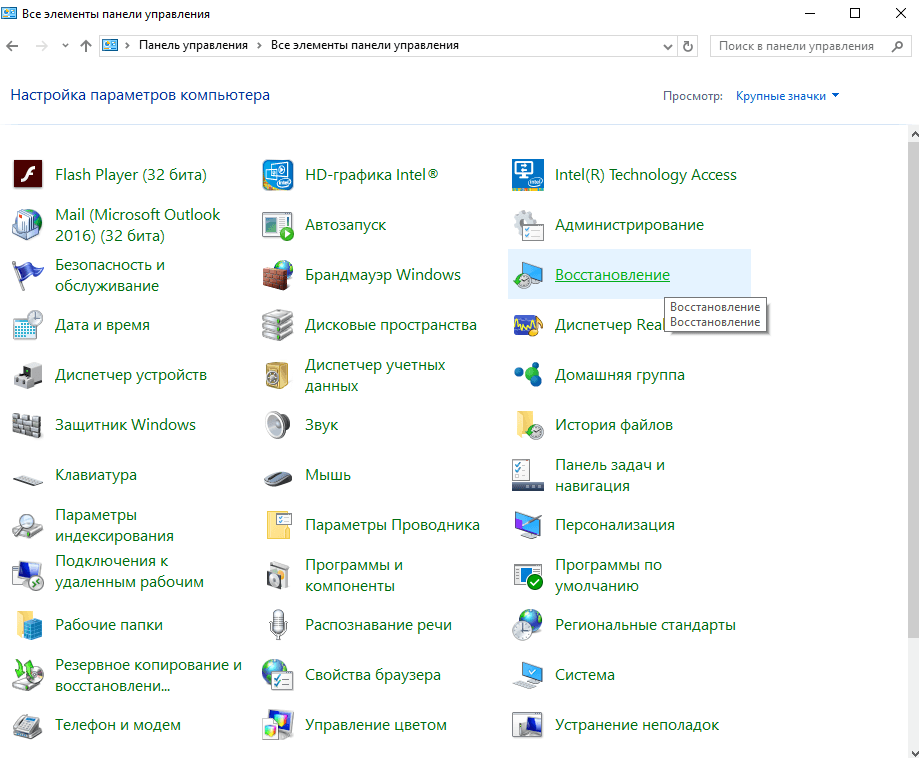
استعادة كمبيوتر ويندوز 10
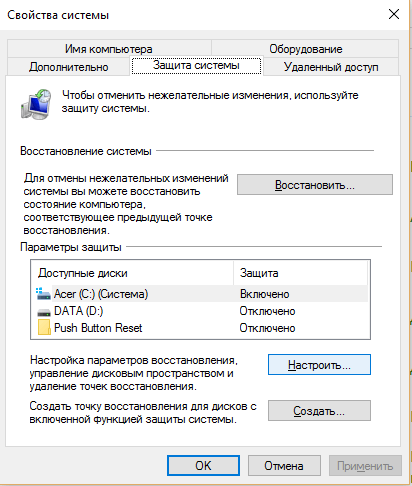
نقاط استعادة ويندوز 10
إذا كانت لدينا نقاط استرداد، فاستخدم الطريقة الموضحة مسبقًا، أي استخدام المدمج أدوات ويندوزلاستعادة النظام، يمكنك الرجوع سريعًا إلى الحالة السابقة للكمبيوتر دون فقدان الملفات المهمة.
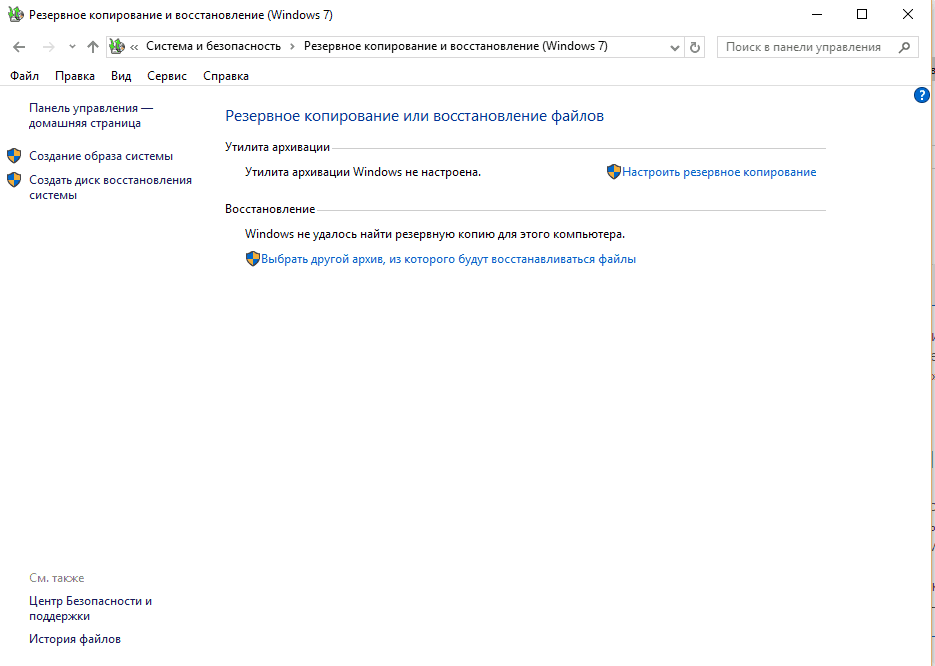
إنشاء صورة استرداد Windows 10
في الحالات القصوى، سيتعين عليك استعادة النظام إلى حالته الأصلية أو إلى صورة النظام التي تم إنشاؤها مسبقًا. يُنصح بإنشاء "صورة النظام" و"قرص إصلاح النظام" في حالة عمل نظام التشغيل، بعد تثبيت جميع التطبيقات التي تحتاجها. يتم كل ذلك من خلال "لوحة التحكم" نفسها (المعروفة أيضًا باسم "الإعدادات")، عند العرض حسب "الفئات"، واختيار "النسخ الاحتياطي والاستعادة (Windows 7)". هنا يمكنك استعادة نظام التشغيل إلى الصورة التي تم إنشاؤها مسبقًا إذا كان الكمبيوتر لا يزال يعمل، ولكنه لم يعد يعمل كما ينبغي.
مع كل إصدار لنظام التشغيل شركة مايكروسوفتيطلب المزيد والمزيد من المعلومات من المستخدمين. ولكن يمكنك تخفيف شهيتها.
استعادة الكمبيوتر المحمول إلى إعدادات المصنع
لو الوسائل القياسيةلا تساعد، وليس لديك قرص أو جهاز USB به صورة استرداد، فيمكن لمالكي أجهزة الكمبيوتر المحمول استخدام "مفاتيح التشغيل السريع" لبدء تشغيل أداة الاسترداد المدمجة. قد تحتوي بعض الطرز على مفتاح منفصل لهذه الأغراض، على سبيل المثال، OneKey Recovery من Lenovo، ولكن هذا استثناء إلى حد ما. وفي حالات أخرى، من المهم معرفة أي منها " مفتاح الاختصار» للكمبيوتر المحمول الخاص بك، لأنه يميل إلى الاختلاف بين الشركات المصنعة.
مفاتيح التشغيل السريع لمصنعي أجهزة الكمبيوتر المحمول:
F3- إم إس آي؛
F4- سامسونج؛
F8- فوجيتسو سيمنز؛
F8- توشيبا؛
F9- أسوس؛
F10- سوني فايو؛
F10- باكارد بيل؛
F11- جناح HP؛
F11- إل جي؛
F11- لينوفو ثينك باد؛
البديل+F10- شركة أيسر (قبل ذلك، حدد قرص إلى قرص (D2D) في BIOS)؛
السيطرة + F11- ديل انسبايرون؛
يمسك [ بديل] - روفر.
ستعمل أداة Factory Utility على إعادة الجهاز إلى حالته الأصلية، كما لو أنه جاء للتو من المتجر. سيؤدي هذا إلى حذف جميع البرامج ذات الإعدادات، وجميع الملفات، بما في ذلك الصور المفضلة، والتي من المنطقي تخزينها في مثل هذه الحالات. خدمات سحابية. ومع ذلك، سيكون الجهاز قادرا على العمل مرة أخرى، وفي بعض الحالات، ستساعد هذه الطريقة ببساطة في إعداد الكمبيوتر المحمول لإعادة البيع اللاحق أو النقل إلى الأقارب.
أهلاً بكم. ستصف هذه المقالة طريقة استرداد النظام (في ملف my حالة ويندوز 7 x64 home edition) من قسم الاسترداد على أجهزة الكمبيوتر المحمولة من HP، وبشكل أكثر تحديدًا على HP Pavilion dv6 6169. أكتب عن هذا لأنني لم أتمكن من العثور على مثل هذه التعليمات على الإنترنت.
الخلفية بسيطة: بدأ نظام Win 7 المرخص المثبت على الكمبيوتر المحمول في العمل بشكل سيء للغاية. لم يكن هناك قرص مع برامج التشغيل والنظام المضمن مع الكمبيوتر المحمول. انتهت المعركة ضد نظام التشغيل عن طريق تهيئة محرك الأقراص C. قم بالتثبيت النسخة المقرصنةلم يكن لدي أي رغبة، أردت إعادة المرخصة في شكلها الأصلي.
أي شخص مناسب للترميم قرص التشغيلباستخدام برنامج مدير قرص Acronis المثبت مسبقًا (لقد استخدمت إصدار Windows 7 Rose SG من ChipXp.ru).
1. سيتم حذف أي بيانات من محرك الأقراص C، كما تعلم.
2. عندما يقوم النظام بالتمهيد، انتقل إلى BIOS وقم بتغيير أولوية التمهيد من HDD إلى CD-rom
3. التمهيد من القرص، قم بتشغيل مدير القرص Acronis
4. العثور على القسم استعادة، على الأغلب أنه مخفي
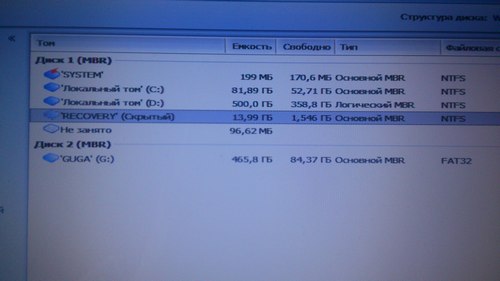
5. انقر بزر الماوس الأيمن عليه وحدد "وضع علامة نشط"

6. في التحذير الذي يظهر، انقر فوق "موافق".
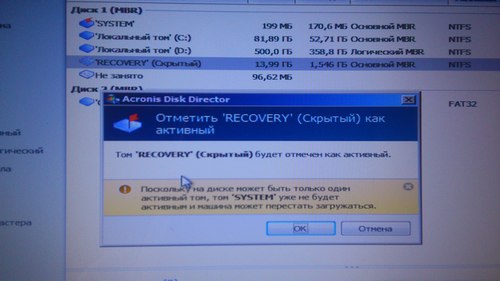
7. بعد ذلك، نقوم بإجراء التغييرات، وننتقل إلى إعادة التشغيل، ونعود إلى BIOS، ونغير الأولوية إلى HDD، ونعيد تشغيل الكمبيوتر المحمول مرة أخرى، وبعد ذلك سيبدأ الاسترداد من قسم الاسترداد. في النهاية حصلت على واحدة جديدة ويندوز مرخص 7 ثانية برامج التشغيل المثبتة. مستعد.
لقد صادفت الكثير من الأشياء غير الجيدة على الشبكة. طرق بسيطةاستعادة نظام التشغيل بدون قرص على جهاز كمبيوتر محمول، لكنني لم أر هذا في أي مكان، على الرغم من أنه بسيط للغاية.
استعادة النظام من قسم الاسترداد على أجهزة الكمبيوتر المحمولة HP Pavilion
آخر الملاحة
الرجاء المساعدة، لقد جربت كل شيء بالفعل، ولم يكن قسم الاسترداد نفسه مخفيًا منذ البداية، وحاولت استخدام برنامج acronis ولكن دون جدوى. القسم غير مخفي، عندما تضغط على F11 فإنه يقسم ولا يتم تشغيله في الاسترداد. هل لديك أي فكرة عما يجب أن أفعله؟
بالنسبة لأولئك الذين لديهم محرك أقراص محمول/قرص مثبت في محركات الأقراص الرئيسية الخاصة بهم.
(أي لا توجد وظيفة لوضع علامة عليها على أنها نشطة لأن النشط هو قرص التمهيد/محرك الأقراص المحمول الخاص بك).
في الأسفل، حدد الحجم المطلوب، في هذه الحالة الحجم الذي لدينا فيه الاسترداد، وعلى اليمين حدد تحويل إلى "فعلي" (لا أتذكر بالضبط، حسنًا، هناك عدد قليل من الخيارات).
بعد ذلك، يمكنك وضع علامة "الاسترداد" على أنه نشط.
وصلت إلى هذه النقطة، كما هو الحال دائما، عن طريق التجربة والخطأ :)
لاستعادة النظام الخاص بك من قسم الاسترداد، اتبع الخطوات التالية:
أجراءات.
1. قم بتشغيل HP Recovery Manager باستخدام إحدى الطرق التالية.
● حدد ابدأ > كافة البرامج > الأمان > HP Recovery Manager > HP
مدير الانتعاش.
● قم بتشغيل الكمبيوتر أو إعادة تشغيله، ثم اضغط على المفتاح esc عندما تكون في الأسفل
ستظهر الرسالة "اضغط على مفتاح ESC لقائمة بدء التشغيل" على الشاشة.
ESC للانتقال إلى قائمة البداية). عندما تظهر الرسالة "F11
(استرداد النظام)" (F11 (استرداد النظام)) اضغط على المفتاح f11.
2. انقر فوق System Recovery (استرداد النظام) في نافذة HP Recovery
3. اتبع التعليمات التي تظهر على الشاشة.




